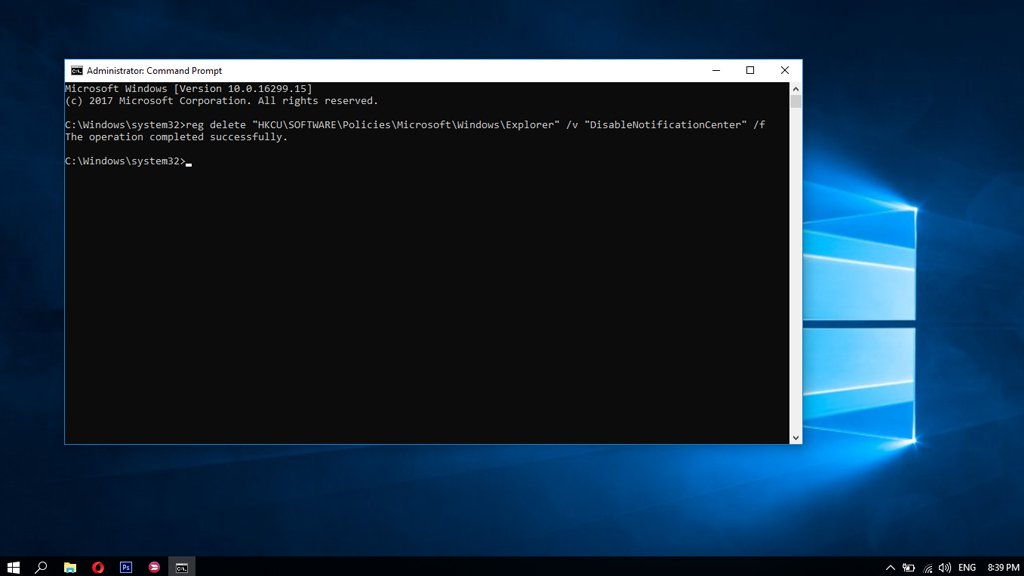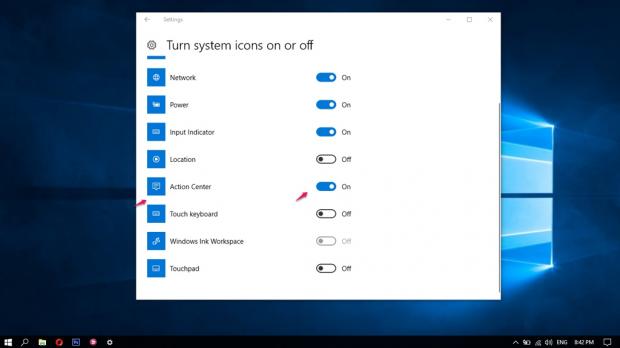Đa số người dùng Windows 10 Pro version 1709 đều cảm thấy hệ điều hành này khá nặng, và thường xuyên gặp lỗi full disk.

Yêu cầu hệ thống tối thiểu:
- Bộ xử lý: Bộ xử lý 1 gigahertz (GHz) hoặc nhanh hơn.
- RAM: 1 GB cho 32 bit hoặc 2GB cho 64 bit.
- Dung lượng ổ đĩa cứng: 10GB cho HĐH 32 bit, 14GB cho HĐH 64 bit.
- Card đồ họa: DirectX 9 trở lên.
- Thích hợp cho máy tính và laptop có cấu hình thấp
- Máy có cấu hình cao cũng có thể cài trải nghiệm
- Rút gọn bớt những tính năng mặc định của Windows 10
- Không giựt lag, không full disk
- Ổn định trong quá trình sử dụng
- Dễ dàng cài đặt, tự động đăng nhập
- Không chiếm nhiều dung lượng ổ đĩa cài win
- Bộ cài sẽ không có ứng dụng Store
- Một số ứng dụng như Contact Support, Connect, Microsoft Edge chỉ tạm tắt và vẫn có thể cài lại được.
- Nếu muốn gỡ bỏ vĩnh viễn hoặc tắt Windows Defender sử dụng công cụ Windows 10 Tweaker, lưu ý công cụ có sẵn trong thư mục Program Files (x86) với win 64 bit.
- Vẫn có thể đăng nhập tài khoản Microsoft và đồng bộ.
- Vẫn sử dụng được tính năng remote desktop, share và in trong mạng Lan, cài đặt và sử dụng máy in bình thường.
- Tắt Cortana, Windows Ink Workspace, Action Center, Location, Auto Play
- Tắt tự động bảo trì hệ thống
- Tắt thông báo lỗi Error Reporting khi có chương trình gặp lỗi
- Tắt thông báo ‘You have new apps that can open this type of file’
- Loại bỏ các mục mặc định Cast to Device, Edit with Paint 3D, Share trong menu chuột phải file và folder
- Loại bỏ thư mục 3D Opjects trong Quick Access và This PC
- Bật lại Classic Paint
- Vô hiệu hóa nút Smiley, nút Edge trong trình duyệt Internet Explorer
- Chặn tự động tải ứng dụng quảng cáo, gỡ bỏ ứng dụng được đề xuất trong Start menu, Quảng cáo trong File Explorer, Mẹo Windows.
- Tắt hiệu ứng hoạt họa khi mở, phóng to, thu nhỏ chương trình vào taskbar
- Tắt People ghim dưới Taskbar
- Ẩn một số chương trình không cần thiết trong Settings
- Phục hồi giao diện Win + X (chuột phải nút Start) giống Version 1607
- Phục hồi Open Command windows here trong menu chuột phải desktop khi nhấn phím shift
- Thêm Control Panel Items vào meu chuột phải desktop
- Thêm Take Ownership, Permanently Delete, Change Attributes vào meu chuột phải file và folder
- Thêm Disk Cleanup vào menu chuột phải trong ổ đĩa
- Kích hoạt sẵn .NET Framework 3.5
Link tải:
Lưu ý sau khi cài đặt:
1. Tắt Start Layout (Bắt buộc).
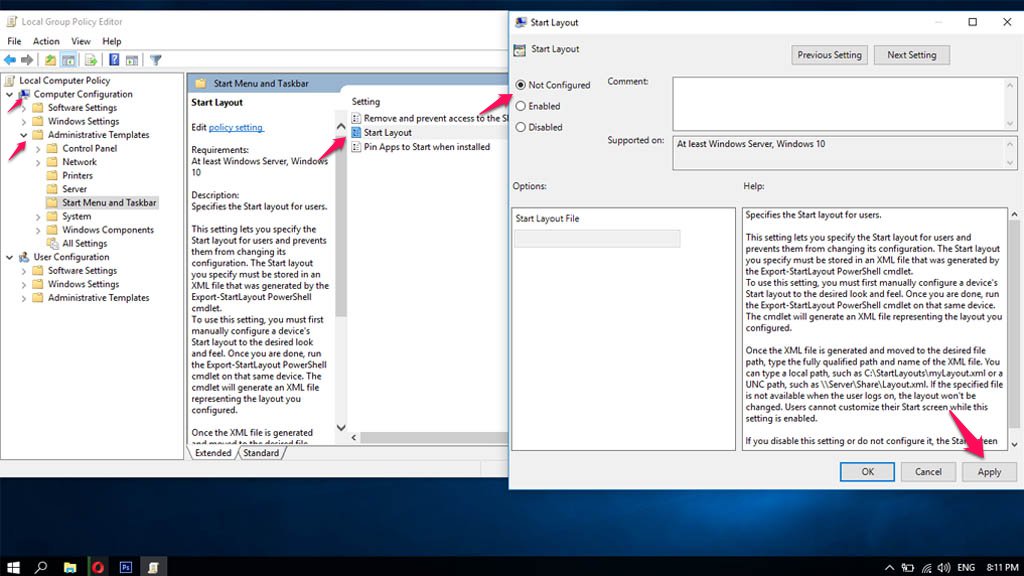
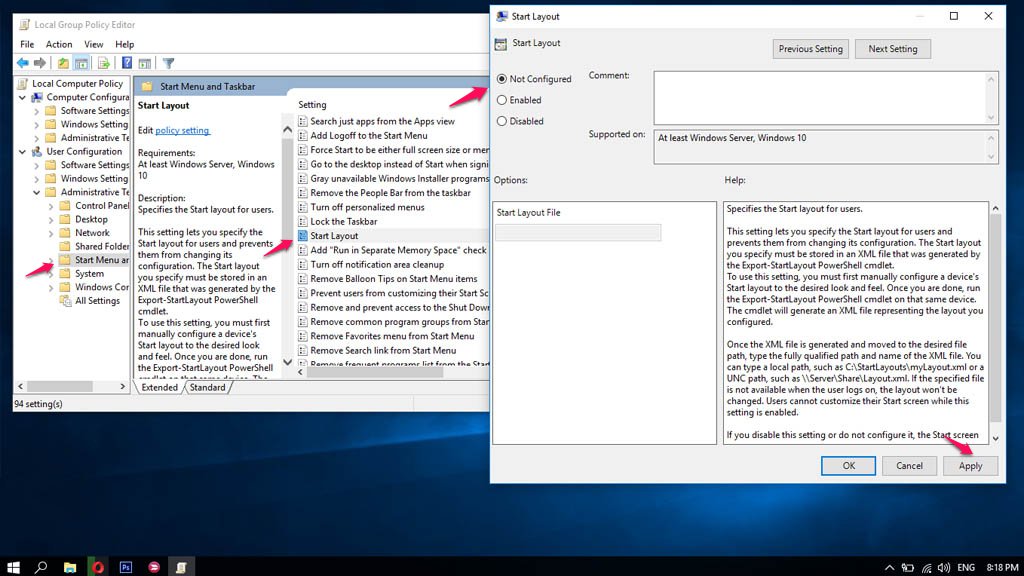
2. Trình duyệt:
- Nếu cần sử dụng trình duyệt có thể sử dụng Internet Explorer
3. Windows Update:
- Khởi động Windows Update để cập nhật driver và các bản vá lỗi
4. OneDrive:
- Nếu muốn cài đặt OneDrive trường hợp đã log in bằng tài khoản Microsoft truy cập đường dẫn C:WindowsSysWOW64 (win 64 bit) hoặc C:WindowsSystem32 (win 32 bit) tìm tập tin OneDriveSetup.exe và chạy tập tin này để cài đặt lại.
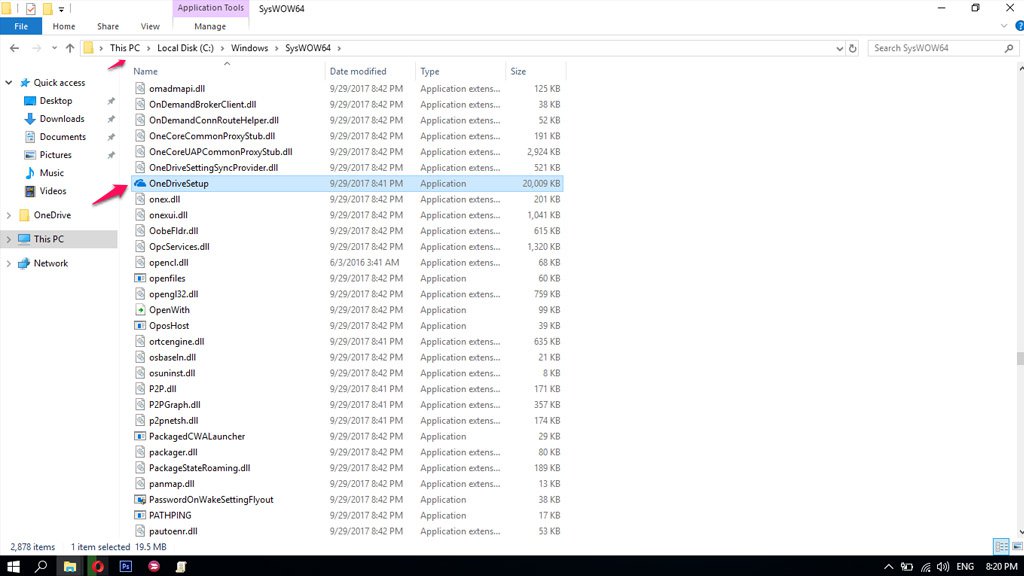
5. Microsoft Edge:
- Truy cập đường dẫn C:WindowsSystemApps tìm thư mục Microsoft.MicrosoftEdge_8wekyb3d8bbwe_.
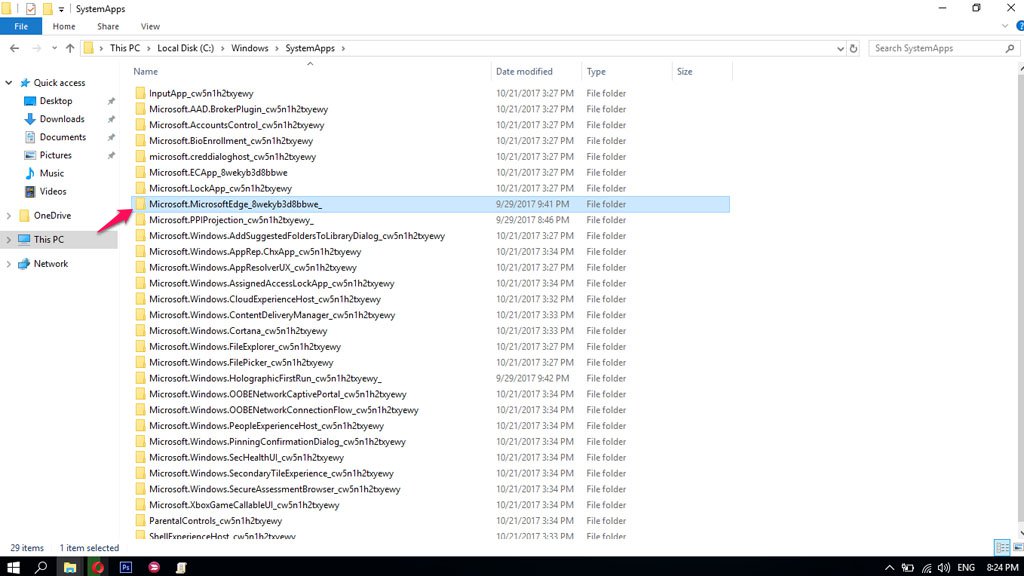
- Click phải chọn Take Ownership, sau đó đổi tên thành Microsoft.MicrosoftEdge_8wekyb3d8bbwe.
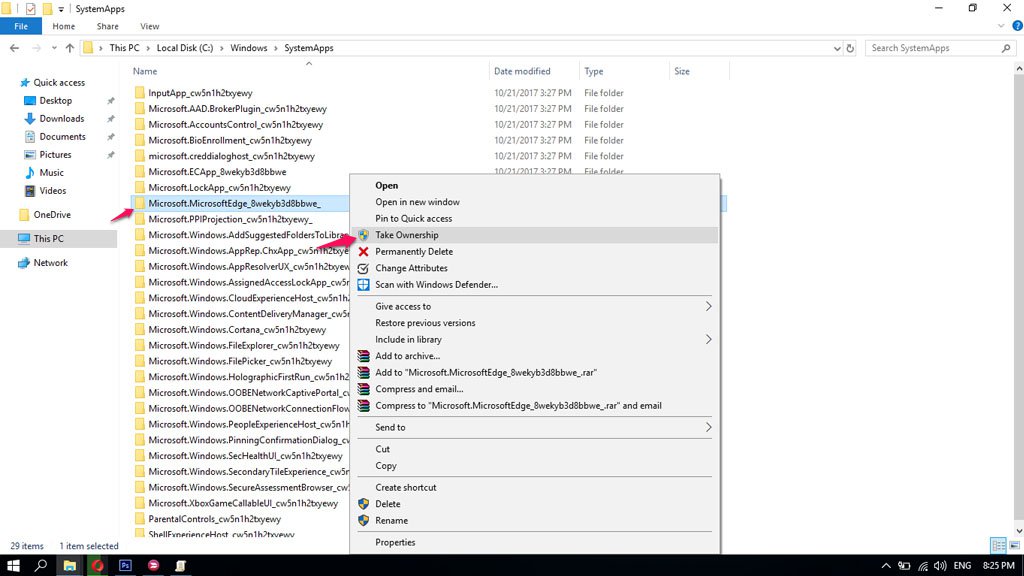
- Chạy Powershel (admin) copy và chạy lệnh sau: Add-AppxPackage -DisableDevelopmentMode -Register ‘C:WindowsSystemAppsMicrosoft.MicrosoftEdge_8wekyb3d8bbweAppxManifest.xml’.
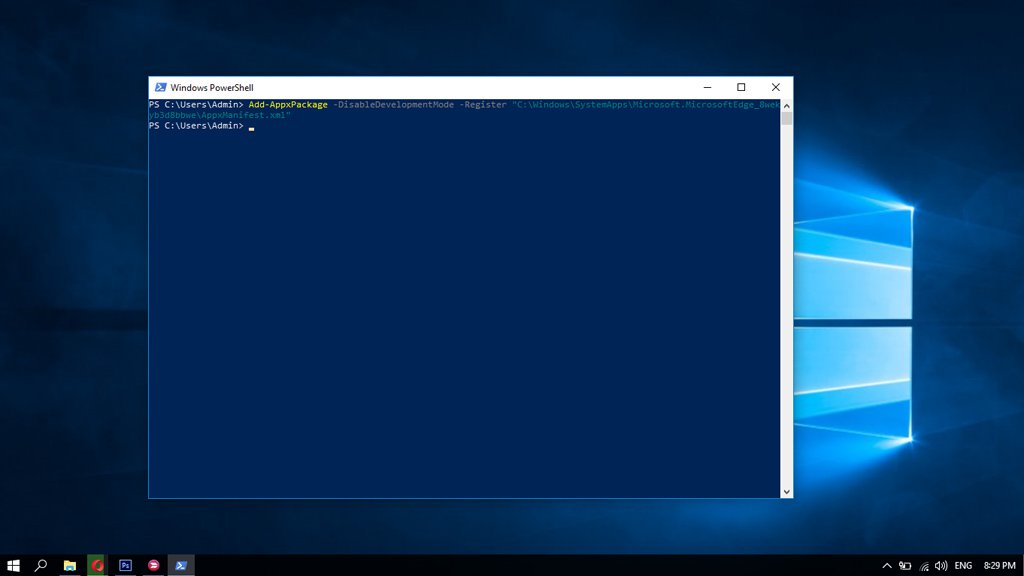
6. Windows Photo Viewer:
- Tải tập tin reg Windows Photo Viewer về máy giải nén đọc hướng dẫn.
7. Windows spotlight:
- Truy cập Settings > Personlization > Lock screen, sau đó click vào Windows spotlight.
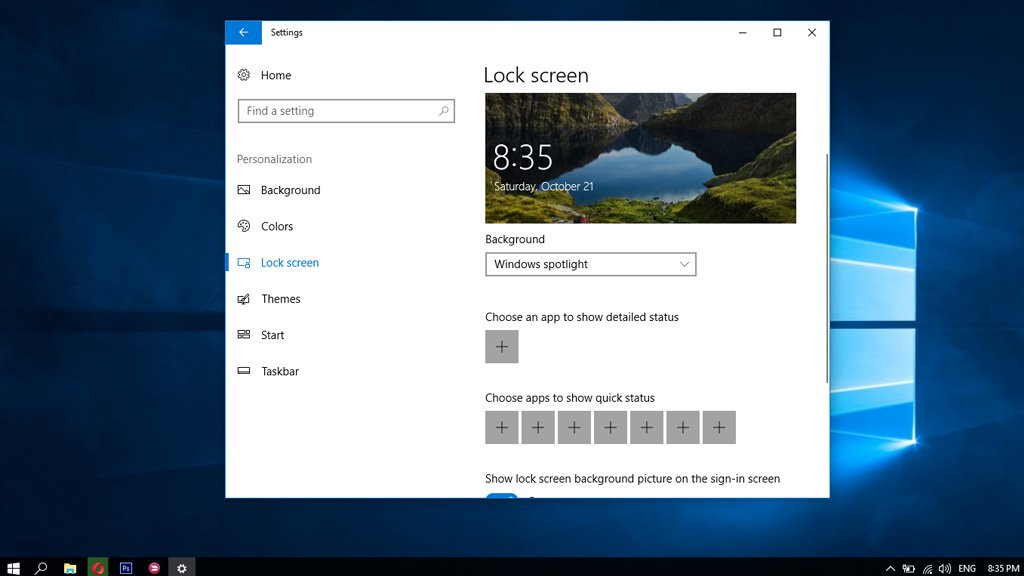
8. Store app:
- Tải file InstallWindowsStoreApp_Ver1709.zip về máy giải nén đọc file hướng dẫn.
9. Bật lại Action Center:
- Chạy Cmd quyền admin, sau đó nhập lệnh sau: reg delete ‘HKCUSOFTWAREPoliciesMicrosoftWindowsExplorer’ /v ‘DisableNotificationCenter’ /f
Ở mục 1 thì bắt buộc phải làm, đối với các mục còn lại bạn có thể làm hoặc không. Mình đã cài lại Windows để trải nghiệm trước khi viết bài, kết quả cho thấy hệ điều hành sử dụng khá mượt mà và lỗi Full Disk đã phần nào được khắc phục.
Chúc các bạn thành công!
Ngô Viết Hùng / Via Blogthuthuatwin10
Nguồn: http://www.techrum.vn/threads/tai-v...-phien-ban-danh-cho-may-cau-hinh-thap.160514/